附註: 我們想要以您的語言,用最快的速度為您提供最新的說明內容。 本頁面是經由自動翻譯而成,因此文中可能有文法錯誤或不準確之處。 讓這些內容對您有所幫助是我們的目的。 希望您能在本頁底部告訴我們這項資訊是否有幫助。 此為英文文章出處,以供參考。
您可以自訂簡化功能區固定及取消固定您最常使用的命令。
釘選到簡化功能區] 按鈕
根據預設,簡化功能區顯示您最常用的按鈕您在 Outlook 中執行任何工作。 未顯示在簡化功能區上的按鈕或 traininghttp: 按一下 [其他] 按鈕旁的下拉式箭號,或按一下功能區顯示溢位功能表右側的三個點 
您可以釘選任何您想要簡化功能區,讓它永遠顯示] 的按鈕。
-
找出您要釘選到簡化功能區] 的按鈕。 例如,若要釘選 [會議回覆] 按鈕,按一下三個點。
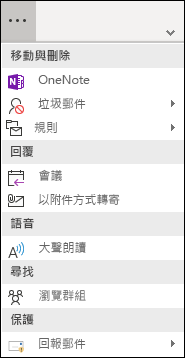
-
以滑鼠右鍵按一下 [回覆] 群組中的 [會議] 選項,然後選取 [釘選到功能區。
-
[會議回覆] 按鈕會出現在簡化功能區上,並從溢位的項目就會消失。
移除從簡化功能區] 按鈕
有兩種方式,您可以移除簡化功能區中的按鈕。
如果您已釘選到功能區按鈕,您可以用滑鼠右鍵按一下該按鈕,然後選取 [釘選到功能區,以取消核取該選項。 按鈕會回到溢位區域。
如果您想要移除預設按鈕的其中一個簡化功能區,以滑鼠右鍵按一下按鈕,然後選取 [從區移除。 按鈕會移至溢位區域。










